Gotovo svaka velika moderna računalna platformanudi neku vrstu značajke za uređivanje videa. Ako nas već neko vrijeme pratite, sigurno ste naišli na naše desetine alata za uređivanje videozapisa za iOS, Android, Windows i Mac OS X. Danas vam donosimo aplikaciju za uređivanje videozapisa za Windows 8 pod nazivom Cinelab, Iako nije izuzetno opterećena, aplikacijaomogućuje vam uređivanje i spajanje svojih videoisječaka u jednu bešavnu datoteku. Izlazna datoteka obrađuje se i pretvara u MP4 format i zatim sprema u mapu po vašem izboru. Sučelje izgleda čisto, jednostavno i jednostavno za korištenje, a u potpunosti je optimizirano za Windows 8 računala i Windows RT tablete.
Da biste preuzeli Cinelab, otvorite aplikaciju Store izPočetni zaslon i označite šarm pretraživanja. Utipkajte "Cinelab" u pretraživanju i pritisnite enter. Na rezultatima pretraživanja odaberite aplikaciju, a zatim kliknite ili dodirnite Instaliraj.

Nakon pokretanja Cinelaba, bit će vam predstavljenisvojim tamnim korisničkim sučeljem. U početku aplikacija prikazuje samo jednu pločicu s malim gumbom "Dodaj isječak" s desne strane. Klikom ili dodirivanjem ovog gumba omogućeno je dodavanje dodatnih videoisječaka u obliku pločica. Sučelje također sadrži još tri gumba pri dnu naziva Rewind, Play i Review. Gumb Reproducira reprodukciju odabranog videa kao pločicu uživo, dok gumb za premotavanje unatrag videozapis pokreće od početka.
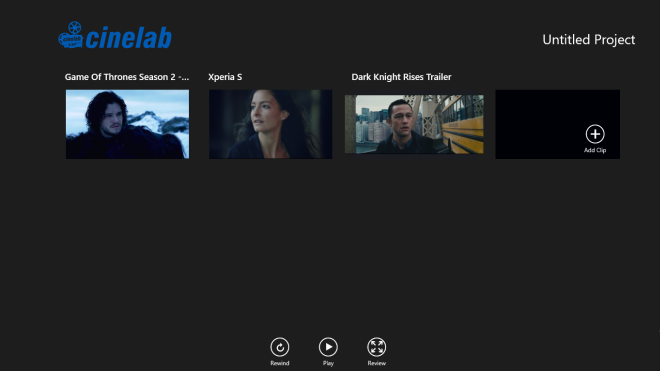
Napokon, gumb Recenzija reproducira odabrani isječaku načinu cijelog zaslona. Vrijedi spomenuti da aplikaciji nedostaje traka za traženje, tako da tijekom reprodukcije preko cijelog zaslona ne možete preskočiti videozapis na potreban odjeljak.
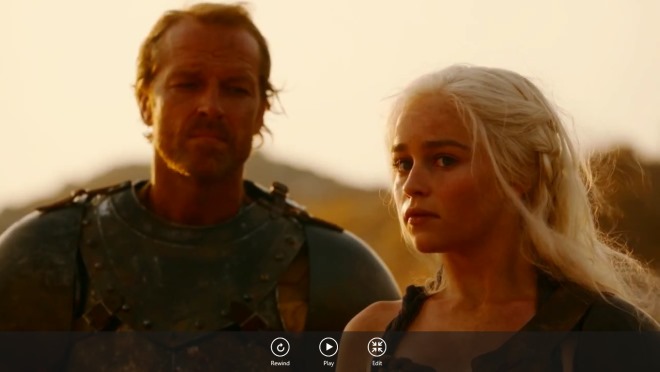
Možete prilagoditi neke postavke specifične za aplikacijuklikom na Postavke u traci Charms, a potom Opcije izvoza. Možete prilagoditi kvalitetu videa i zvuka, odrediti prosječnu brzinu bita u videozapisima u kbps i prebaciti izvoz izvoza.
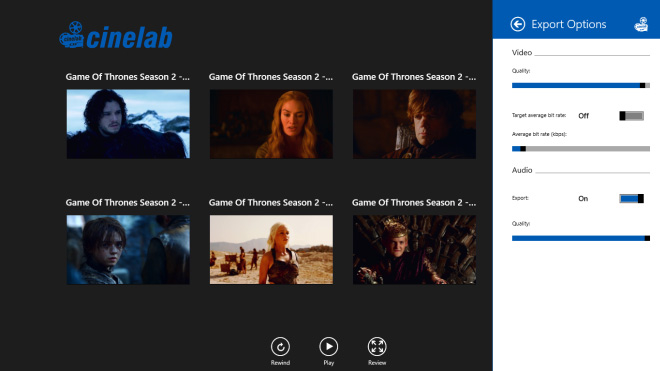
Uređivanje isječka je prilično jednostavno. Odabrani isječak prikazuje mini klizač pomoću kojeg možete obrezati željeni video odjeljak. Možete povući videoisječak ulijevo ili udesno da biste podesili redoslijed finalnog isječka. Također možete desnom tipkom miša kliknuti bilo gdje na zaslonu da biste prikazali dodatne navigacijske kontrole na dnu. To uključuje klon (za dupliciranje odabrane pločice), odaberite Sve, počisti izbor, ukloni, poništi, napravi film, novo, ubaci i spremi. Gumb Spremi omogućuje vam pohranjivanje projekta, tako da možete odabrati mjesto gdje ste stali. Klikom na 'Make Movie' započinje proces pretvorbe.
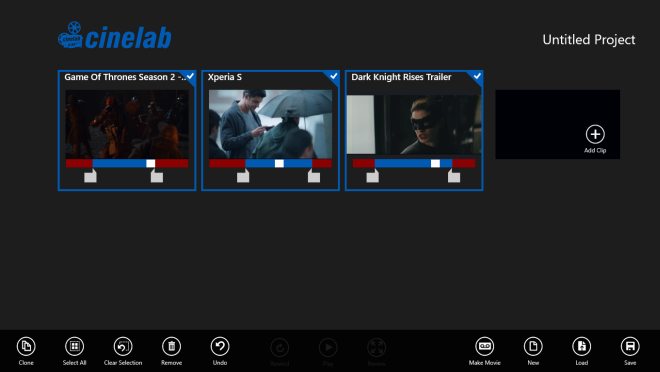
Cinelab je dostupan u Windows trgovini. Međutim, besplatna verzija omogućuje spajanje do 7 isječaka. Za dodavanje dodatnih videozapisa morate kupiti licencu Pro aplikacije. Ispitivanje je provedeno na Windows 8 Pro, 64-bitnom.
Preuzmite Cinelab













komentari